Jika Anda tidak menentukan argumen apa pun, "file TypeScript" akan dibuat di direktori untuk menyimpan catatan terminal.
Perintah skrip mencatat input/output standar dan waktu eksekusi.
Posting ini menjelaskan apa itu perintah "skrip" dan cara kerjanya dengan berbagai opsi.
Sintaksis:
Ikuti sintaks perintah "script" yang diberikan di bawah ini:
$ skrip [opsi] [nama file]Mari kita bahas beberapa contoh.
Contoh 1:
Menggunakan Perintah Script Tanpa Argumen Apa Pun
Untuk memulai, ketik "skrip" tanpa menentukan parameter apa pun. Jika tidak ada parameter yang ditentukan, skrip akan membuat file "typescript" di direktori untuk menyimpan catatan.
$ skrip
"Skrip" akan mulai merekam yang dapat dihentikan kapan saja dengan perintah "keluar". Berbagai skrip dapat dijalankan sementara itu.
Cukup jalankan perintah exit untuk mengakhiri TypeScript, dan script akan mengakhiri proses capture:
$ keluar
Contoh 2:
Menggunakan Perintah "skrip" dengan Argumen
Tentukan nama file apa pun sebagai argumen. Misalnya, saya membuat file teks dengan nama “linuxhint.txt". Jalankan perintah berikut:
$ script linuxhint.txtKemudian jalankan beberapa perintah di terminal dan ketik, “keluar” untuk mengakhiri proses pengambilan gambar.

Sekarang, buka "linuxhint".file .txt”.
Keluaran:
Konten di bawah ini adalah output dari file linuxhint.txt, yang dibuat oleh perintah skrip.
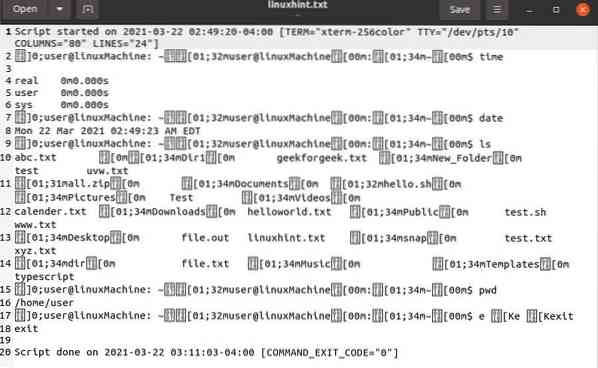
1) -c opsi:
Opsi ini digunakan untuk mendapatkan informasi dari perintah tertentu alih-alih semua perintah yang berjalan di shell interaktif dengan nama file yang ditentukan sebagai argumen. Setelah eksekusi berhasil, skrip akan keluar secara otomatis.
Misalnya, untuk mendapatkan kalender, gunakan:
$script -c cal linuxhint.txt
Keluaran:
Perintah ini akan menampilkan kalender dalam file txt.
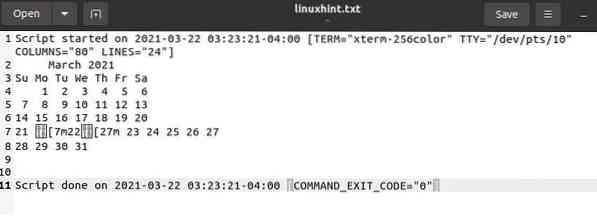
2) -sebuah Opsi
Opsi ini menambahkan output ke file sambil mempertahankan konten sebelumnya. Isi kedua file dipisahkan oleh garis spasi.
Pertimbangkan perintah berikut:
$script -a linuxhint.txt
Keluaran:
Tampilkan output dengan skrip yang berjalan sebelumnya.
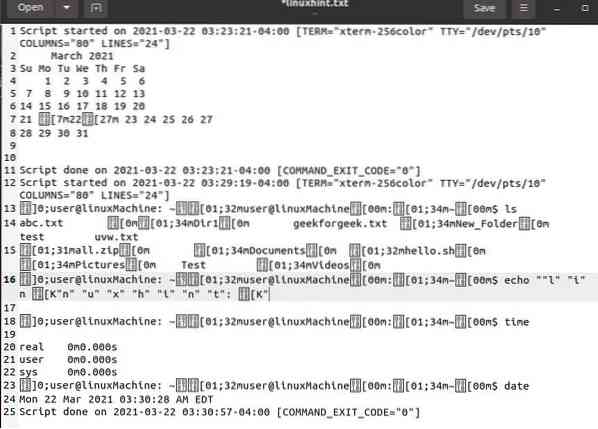
3) -t, -waktu[=] Opsi
Opsi ini digunakan untuk merekam operasi terminal baris demi baris, yang terlihat seperti video. Perintah "scriptreplay" digunakan untuk memutar ulang file yang direkam.
Kita perlu memberi nama file untuk merekam aktivitas. Dalam contoh ini nama filenya adalah "linxhint":
$ script -timing=time_log linuxhint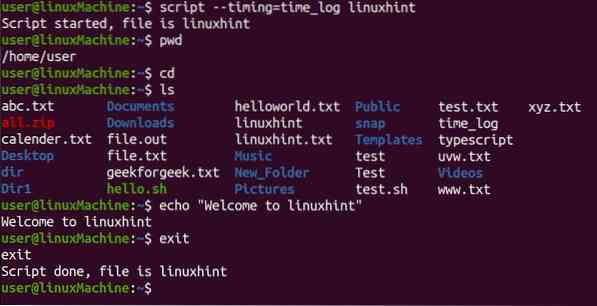
Keluaran:
Untuk memutar ulang perintah "skrip", gunakan:
$ scriptreplay -timing=time_log linuxhint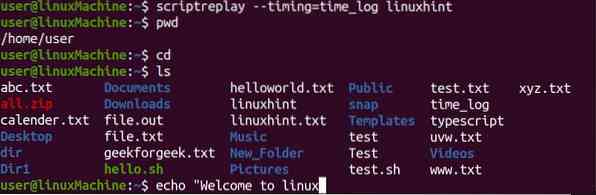
4) -kekuatan Opsi
Untuk menyimpan skrip di beberapa direktori tertentu, gunakan "-memaksa" pilihan. Jalankan perintah kekuatan di bawah ini:
$ script --force /home/aqsa/linux.txt
Keluaran:

5) -e Opsi:
Opsi ini mengembalikan proses anak, ketik perintah di bawah ini:
$script -e linuxhint.txt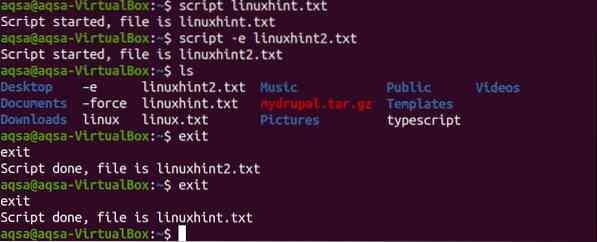
Pada gambar di atas, linuxhint2.txt adalah anak dari linuxhint.txt, dan linux.txt adalah proses induk.
Keluaran:
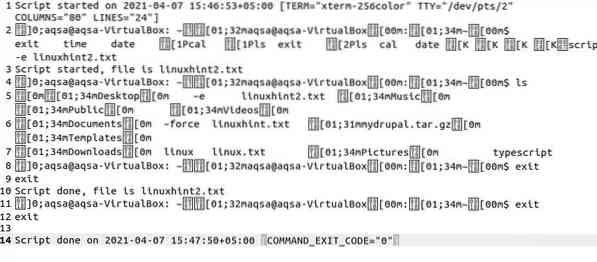
6) Opsi -flush
"-f" atau "-menyiram” opsi digunakan untuk menyiram output. Ini dapat digunakan untuk teleoperasi.
Di sini, perintahnya adalah:

7) -q Opsi tenang
"-q” opsi menyembunyikan pesan ketika skrip telah dimulai dan keluar:
$ skrip -q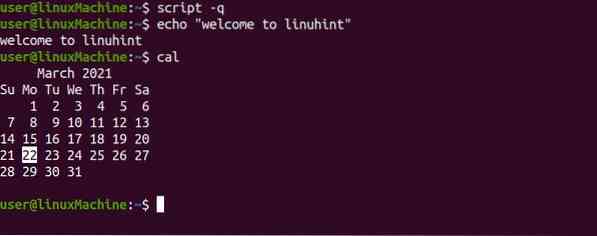
8) -bantuan Opsi
Opsi ini digunakan untuk mendapatkan informasi bantuan. Ini akan menampilkan semua opsi terkait perintah "skrip" dengan satu deskripsi baris:
$skrip --bantuan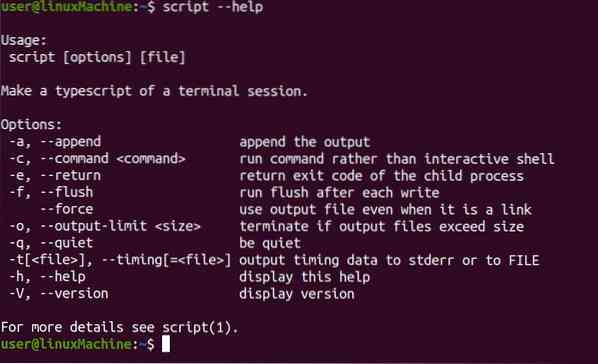
9) -V/-versi Opsi
Opsi ini digunakan untuk memeriksa versi perintah "script":
$ skrip --versi
Kesimpulan:
Script adalah utilitas baris perintah yang digunakan untuk mendapatkan input dan output dari semua perintah yang berjalan dalam file teks. Ini menangkap semua aktivitas yang dieksekusi di terminal. Selain itu, ia mencetak input dan output dalam file teks. Perintah "Script" digunakan untuk membuat salinan perintah yang dieksekusi, yang harus disimpan di buku catatan Anda dan dikirimkan sebagai bagian dari tugas. Melalui posting ini, kami telah melihat fungsionalitas opsi "skrip" yang berbeda dengan contoh.
 Phenquestions
Phenquestions


